Ljus, kamera och masterutbildning i videoproduktion
Video är ett av dagens kraftfullaste verktyg för engagerande lärresurser. Pedagogisk videoproduktion gör det möjligt för lärare att leverera innehåll samtidigt som de väcker nyfikenhet och väcker koncept till liv. Hur kan den här typen av undervisningsmetod åstadkommas? Oavsett om du är en ny lärare eller bara vill utforska visuellt lärande, kommer det här inlägget att dela med sig av några tips, instruktioner och mer om att skapa utbildningsvideor. Få kontakt med din elev idag som aldrig förr!
Guidelista
Vanliga typer av utbildningsvideor Vilken programvara man ska använda för produktion av pedagogiska videor Hur man skapar en utbildningsvideoVanliga typer av utbildningsvideor
- ● Handledningsvideor. Detta innehåller en steg-för-steg-guide som lär publiken hur man utför specifika uppgifter, t.ex. gör-det-själv, matlagning, experiment etc.
- ● Förklarande videor. En kort, fokuserad video som gör komplexa idéer lätta att förstå.
- ● Föreläsningsvideor. Samtidigt använder den här utbildningsvideon ett inspelat klassrum som ofta använder bilder, berättarröst och video av instruktören.
- ● Whiteboard-videor. Den här typen har en handritad illustration som förklarar konceptet.
- ● Animerade videor. Animation är främst effektiv för en yngre publik och används för att representera idéer eller berättelser.
- ● Intervjuvideor. Denna typ inkluderar experter som delar med sig av sina åsikter, besvarar frågor och diskuterar viktiga ämnen.
- ● Skärmdumpsvideor. Det används ofta i programvaruutbildningar och visar exakt hur man använder programvara eller utför digitala uppgifter genom att spela in datorskärmen.
Vilken programvara man ska använda för produktion av pedagogiska videor
Nu när du har en uppfattning om vilken typ av utbildningsvideor som behövs behöver du ha rätt verktyg för att göra det effektivt. Från inspelning och redigering till animering och efterproduktion, att välja det perfekta verktyget ger dig utmärkta resultat med utbildningsvideor.
Nedan följer några av de mest använda och pålitliga programvaruverktygen för olika steg i att skapa en video för utbildningsändamål:
Programvara för skärminspelning:
1. AnyRec Screen Recorder

En mångsidig och användarvänlig inspelningsprogramvara är i första hand ämnad för pedagogiskt videoinnehåll. AnyRec Screen RecorderDen fångar skärmaktiviteter av hög kvalitet och stöder olika inspelningslägen, som spelläge, fönsterläge, helskärmsläge etc. Programmet är populärt bland lärare, spelare och yrkesverksamma för sitt lättanvända gränssnitt och effektiva funktionalitet. Det låter dig också anpassa utdatainställningarna, som kvalitet, bildhastighet, bithastighet och mer, efter dina önskemål, vilket säkerställer att inspelningen för pedagogisk videoproduktion blir perfekt. Följ stegen nedan för att lära dig hur du använder det. göra instruktionsvideor och mer:

Flera inspelningslägen, som helskärm, anpassad region, webbkamera etc.
Stöd för anteckningar och ritverktyg i realtid utan att förlora kvalitet.
Spara din utbildningsvideo i utdataformat som MP4, AVI, MOV med mera.
Fånga museffekten, markören och mer, perfekt för utbildningsvideor.
Säker nedladdning
Säker nedladdning
2. OBS Studio
Nästa är OBS Studio, en kraftfull app med öppen källkod som används för skärminspelning såväl som livestreaming. Även om den har en brantare inlärningskurva, gör dess flexibilitet och community-stöd den till ett av de bästa valen för utbildnings- och utbildningsvideoproduktion.
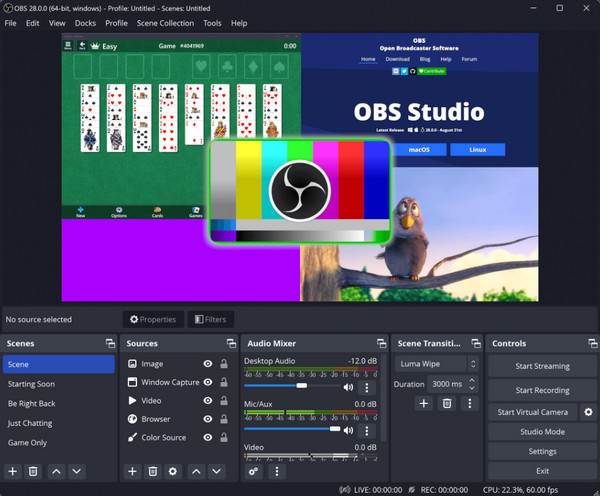
3. Camtasia
Camtasia är användarvänligt men kraftfullt för att spela in video och ljud från din skärm eller webbkamera. Det kan ha en högre prislapp, men om polerade videopresentationer är din högsta prioritet, använd Camtasia för din utbildningsvideo och andra företagsuppgifter.
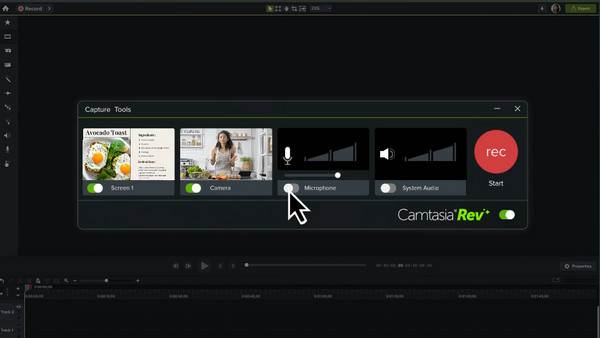
Videoredigeringsprogram:
1. AnyRec Video Converter

Det första redigeringsprogrammet du bör överväga att skaffa för videoutbildning är AnyRec Video ConverterDet är ett intuitivt och mångsidigt verktyg för snabb, enkel och effektiv videoredigering. Det är särskilt användbart för lärare som vill producera engagerande innehåll utan att gå igenom komplicerade steg. Här kan du konvertera, klippa och förbättra videor med bara några få klick. Dess inbyggda redigeringsverktyg har trimmer, filter, undertexter och mer. Allt du kan uppnå är utmärkt videokvalitet.

Videoredigeringsverktyg för att trimma, beskära, rotera, lägga till filter och mer.
Hårdvaruacceleration för snabb bearbetning utan kvalitetsförlust.
Förhandsgranskning i realtid av alla redigeringar för att dubbelkolla innan du sparar.
Säkerställ högkvalitativa resultat (upp till 4K) med anpassningsbara inställningar.
Säker nedladdning
Säker nedladdning
2. Final Cut Pro
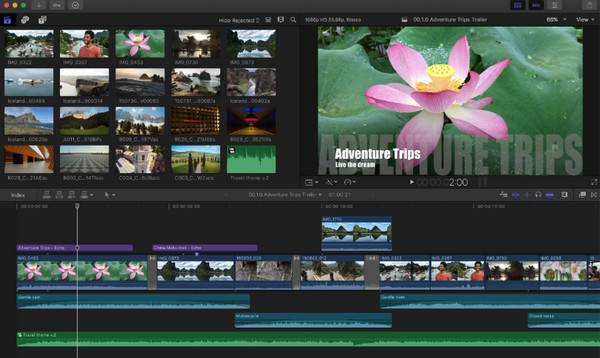
Ett professionellt redigeringsprogram, Final Cut Pro är särskilt för Mac-användare som önskar prestanda i toppklass, en användarvänlig design och avancerade redigeringsfunktioner. För träningsvideoproduktion misslyckas den här programvaran alltid med att producera högkvalitativa resultat med en smidig redigeringsprocess, fantastiska bilder och rörlig grafik.
3. DaVinci Resolve

DaVinci Resolve kombinerar videoredigering, färgkorrigering, visuella effekter och rörlig grafik och fungerar bra för e-lärande och pedagogisk videoproduktion. Trots att programvaran har professionella funktioner erbjuder den en gratisversion som är tillräckligt kraftfull för videor i filmkvalitet för innehåll som demonstrationer, virtuella rundturer och mer.
Programvara för animerad video:
1. Animatör
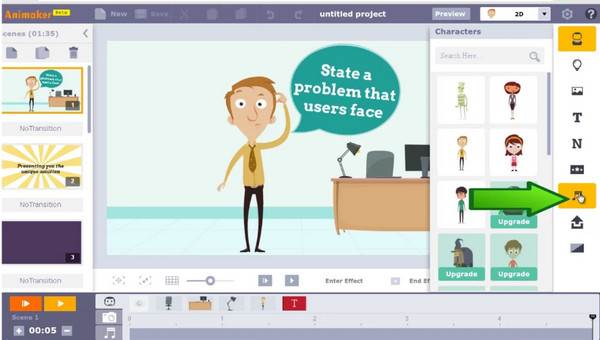
Animaker handlar om ett dra-och-släpp-animationsverktyg med massor av anpassningsbara karaktärer och mallar. Det har också stöd för voiceovers, undertexter och övergångar, vilket gör din videoproduktion för skolor polerad och professionell.
2. Powtoon
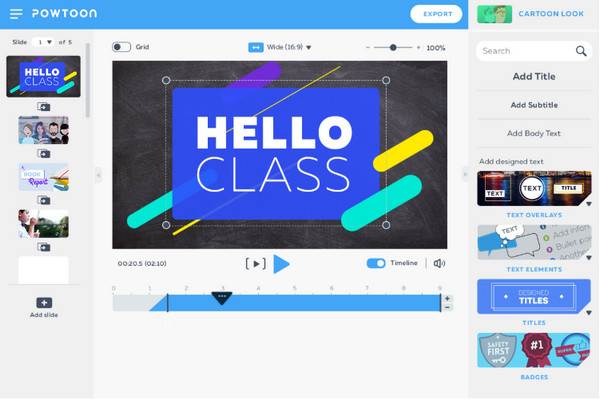
Nästa är Powtoon, en populär plattform för animerade videor och presentationer som förenklar komplexa ämnen. Den blandar animation med text, voiceover och ljud för att levandegöra det pedagogiska innehållet på ett engagerande sätt.
3. Vyond
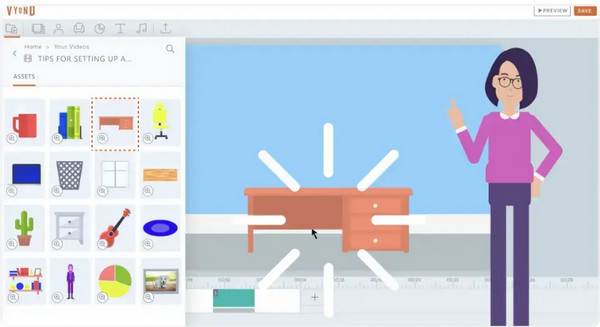
Vyond är en professionell animationsplattform som innehåller avancerade funktioner för berättande, karaktärsanimering och röstsynkronisering. Den inkluderar en mängd olika bakgrunder och rekvisita, lämpliga för alla utbildningssammanhang.
Programvara för postproduktion:
1. Fräckhet

Börja med Djärvhet, en gratis och öppen källkodsredigeringsprogramvara som är populär för berättarröst och ljudinspelningar. Lärare och innehållsskapare som vill förfina sin berättarröst innan de synkroniserar den med video kan effektivt använda Audacity.
2. Adobe After Effects

Å andra sidan används Adobe After Effects för att lägga till rörlig grafik, visuella effekter och sofistikerade övergångar till dina videor. För din pedagogiska videoproduktion kan After Effects lyfta fram viktig information och skapa engagerande intro och outro.
3. VEED.IO
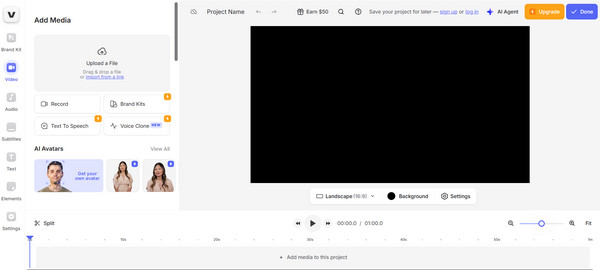
Till skillnad från de två första är VEED.IO en onlinebaserad plattform som snabbt kan trimma, lägga till undertexter och rensa upp ljud. Du kan göra ditt innehåll mer tillgängligt genom att lägga till textning, anteckningar och översättningar här i VEED.IO.
Hur man skapar en utbildningsvideo
Med rätt verktyg och tillvägagångssätt blir det helt enkelt att skapa en utbildningsvideo. Oavsett om du är utbildare, lärare eller innehållsskapare, här är en steg-för-steg-guide som hjälper dig att producera din undervisningsvideo från början till slut:
Steg 1.Förbered ditt innehåll. Börja med att lista ut vad ditt huvudmål är, inklusive vad folk kommer att få efter att ha sett din video. Samla alla detaljer och idéer du vill ta upp.
Steg 2.Skriv ett manus. Skriv sedan ner alla dina idéer i ett manus för att hålla allt tydligt och koncist. Försök att ha en lättförståelig ton, som om du pratar med en vän.
Steg 3.Skapa en storyboard. Det beror på dig; du kan kartlägga vad som händer visuellt i varje del och lista ut var du ska placera bilder, text eller animationer.
Steg 4.Spela in din utbildningsvideo. Nu är det dags att spela in! Använd pålitlig inspelningsprogramvara för att spela in dina utbildningsvideor, och AnyRec Screen Recorder är ett så bra val, så att du kan spela in din skärm, webbkamera och mikrofon, och allting, utan ansträngning.
Steg 5.Redigera din utbildningsvideo. Glöm inte att redigera din video för att få den att glänsa mer. Ta bort obekväma pauser, jämna ut övergångar och lägg till fler effekter eller textning. För detta kan du använda AnyRec Video Converter, som har en mängd redigeringsverktyg, t.ex. trimma, rotera, effekter, filter, text och mer, med olika anpassningsalternativ.
Steg 6.Kolla din utbildningsvideoInnan du delar den med världen, spela upp din utbildningsvideo först; titta och lyssna för att dubbelkolla om det finns något obekvämt ljud, förvirrande delar eller annat som behöver elimineras.
Steg 7.Ladda upp och dela. När du är nöjd med den slutliga versionen kan du ladda upp den till var du än planerar att dela den med din publik, oavsett om det är på YouTube, din skolas plattform eller var som helst. Lägg till en positiv och tydlig titel, taggar och en kort beskrivning.
Slutsats
Som du ser behöver produktion av pedagogiska videor inte vara överväldigande. Med rätt verktyg och en perfekt metod kan du producera pedagogiska videor som inte bara lär ut utan också engagerar din publik. För att göra ditt arbetsflöde smidigare kan du använda verktyg som AnyRec Screen Recorder för att spela in din skärm, webbkamera och ljud på en gång, och när det är dags att redigera ditt material kan du överväga AnyRec Video Converter för att trimma och förbättra din video. Med den här kompletta guiden är du på god väg att skapa perfekt pedagogiskt innehåll!
Säker nedladdning
Säker nedladdning



